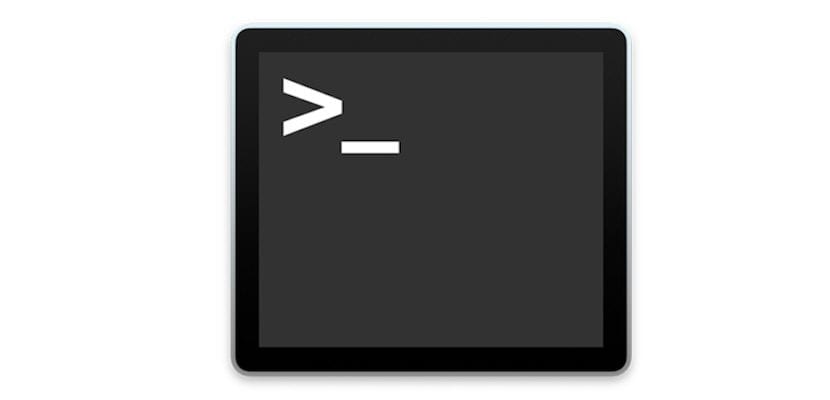
Jedna od stvari koja nije baš vidljiva za prijavu korisnika Apple računala je terminal. Kao što smo vam već objasnili u mnogo navrata, sustav Mac To je sustav koji se tijekom godina znatno poboljšao.
Međutim, mnoge su njegove funkcije prisutne od prvih verzija, pa ako već godinama koristite ovaj sustav, shvatit ćete da je to sustav u kontinuitetu. Dokaz tome je Terminal, koji korisnicima Mac-a nudi drugačiji način pristupa postavkama operativnog sustava putem naredbi.
Ovaj način pristupa postavkama sustava zahtijeva mnogo viši stupanj znanja o naredbenom skupu s kojim je programiran u macOS-u, pa ćete u određenim prilikama moći koristiti Terminal jer ćemo vam u nekom članku pokazati točno korake i naredbu koju morate napisati da biste postigli određenu stvar poput ugasio Mac s terminala.
Budući da je to akcija koju ćete prije ili kasnije morati znati, u ovom ćemo vas članku naučiti različiti načini pristupa terminalu na operativnom sustavu Mac.
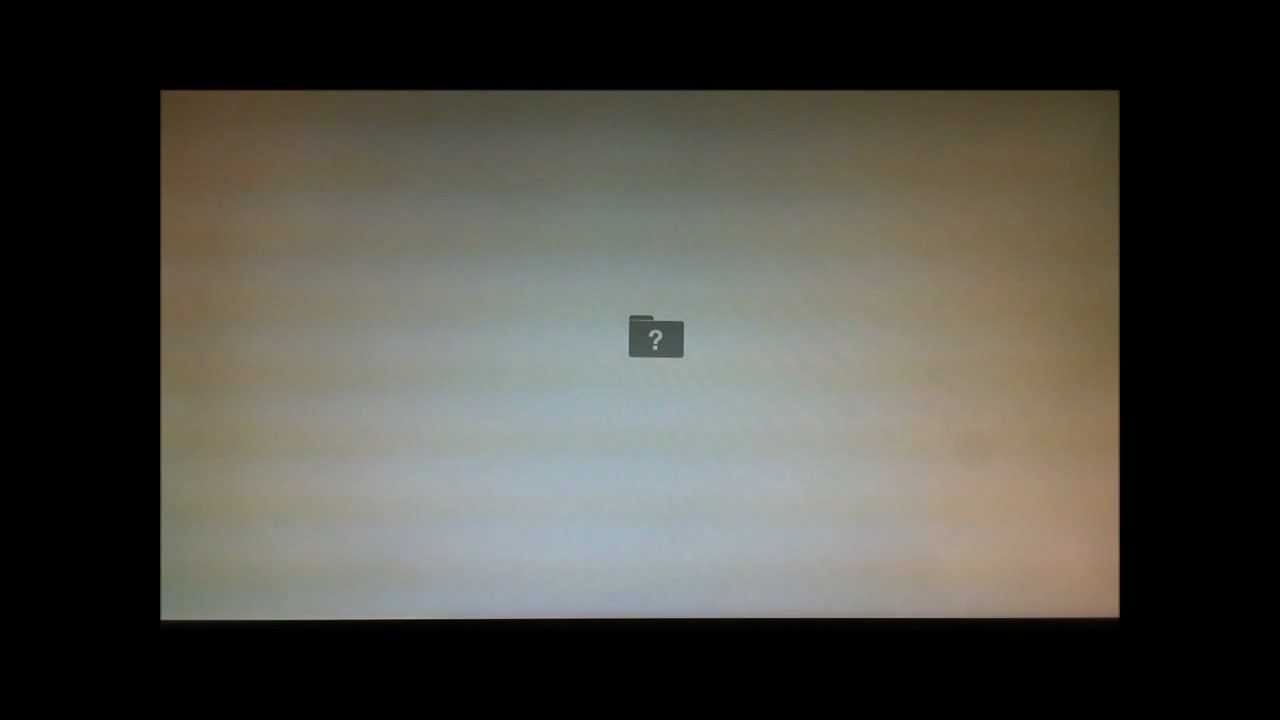
Pristupite terminalu s programa Finder i Launchpad
Najlogičniji način pristupa terminalu je putem Finder-a ili LaunchPada. Da biste pristupili iz programa Finder, jednostavno morate kliknuti gornji izbornik programa Finder Datoteka> Novi prozor pretraživača (⌘N) i kasnije, u lijevoj bočnoj traci pronađite stavku Aplikacije, pritisnite ga i pretražite Mapa uslužnih programa> Terminal između aplikacija koje su prikazane u desnom dijelu prozora.
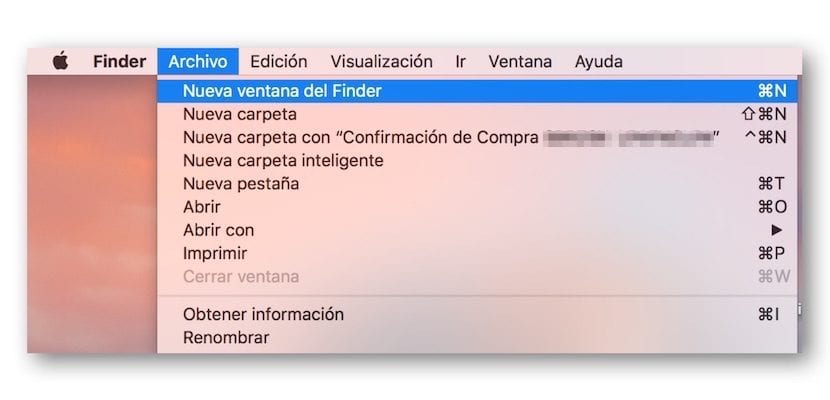
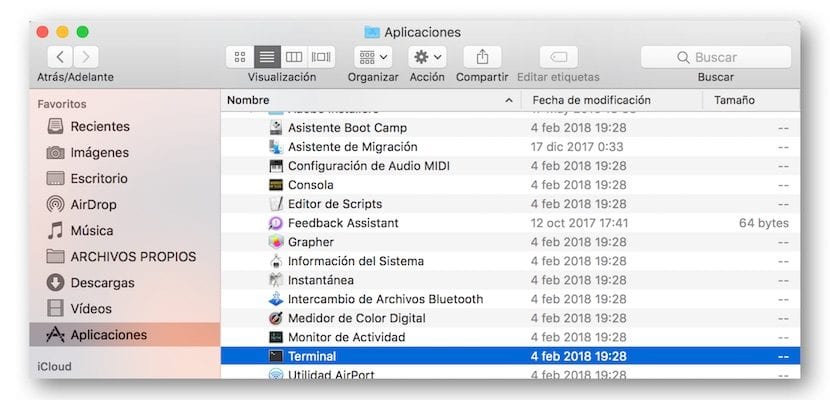
Ako želite pristupiti putem Lauchpada, moramo kliknuti na ikona rakete u Dock> mapa OTHERS> Terminal
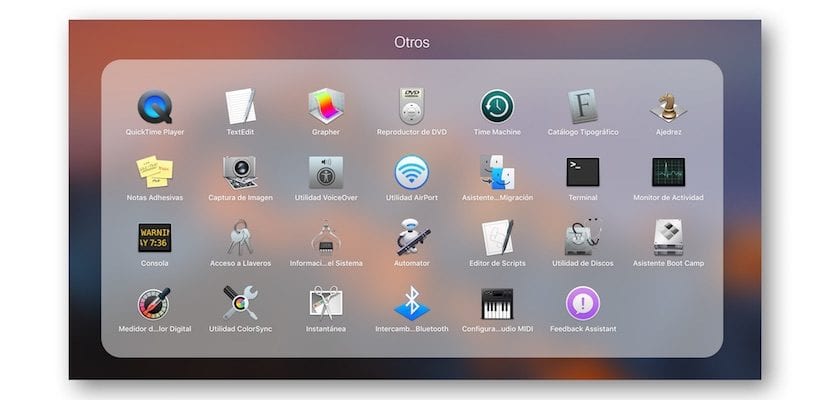
Otvorite terminal s reflektora
Treći način da dođemo do prozora terminala je putem univerzalne tražilice Spotlight do koje možemo zazovite odmah pritiskom na povećalo na gornjoj traci s desne strane Finder-a. Klikom na povećalo od nas se traži da napišemo ono što želimo tražiti i jednostavnim upisivanjem Pojam ... čini se da će aplikacija moći kliknuti na njega i otvoriti ga.
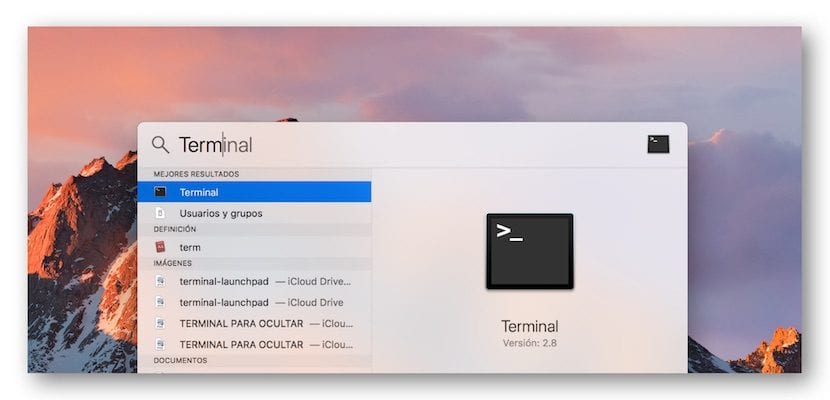
Pristup iz Automatora
Mogli bismo malo dublje istražiti načine otvaranja Terminala s tijekovima rada putem druge aplikacije koja se zove Automator. Proces koji moramo slijediti nešto je zahtjevniji, ali kada se kreira tijek rada, izvršavanje aplikacije Terminal uvelike se pojednostavljuje. U ovom slučaju, ono što ćemo učiniti je stvoriti prečac na Mac tipkovnici tako da se Terminal može otvoriti s tipkovnice.

Da biste kreirali prečac pomoću Automatora:
- Prvo što moramo učiniti je pristupiti Launchpad> Mapa ostali> Automator
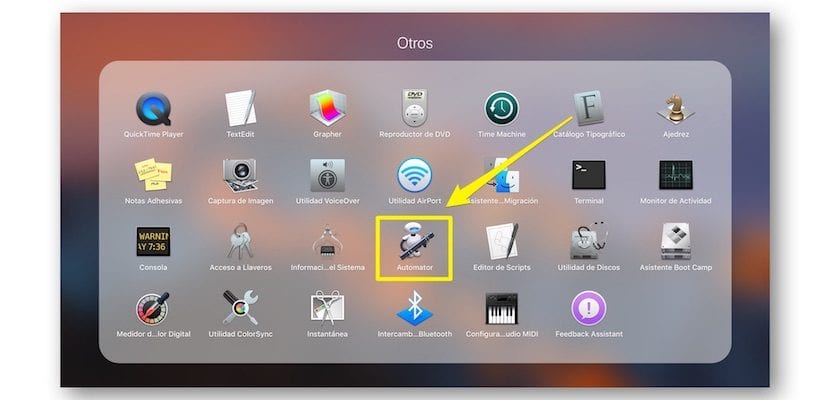
- U prozoru koji se pojavi odabiremo zupčanik Servis.
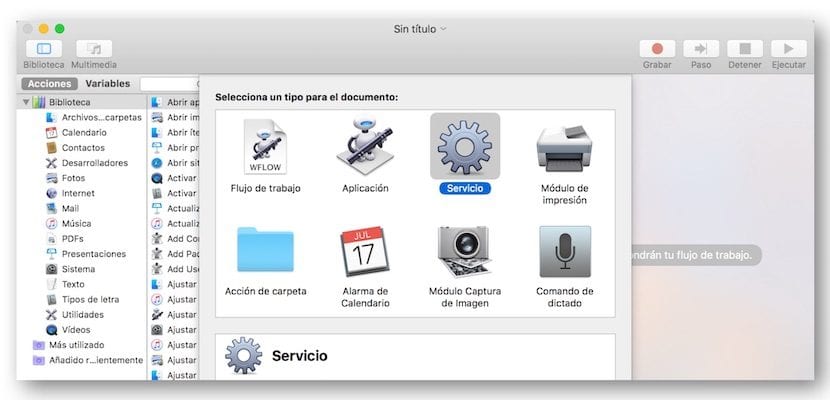
- U prozoru koji se pojavi moramo otići na lijevu bočnu traku i odabrati komunalne usluge a u priloženoj koloni Otvorite aplikaciju.
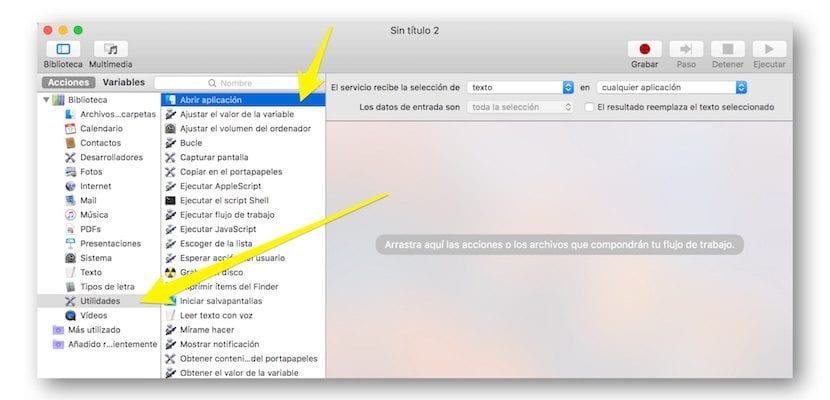
- U padajućem izborniku Usluga prima ... odabiremo nema ulaznih podataka.
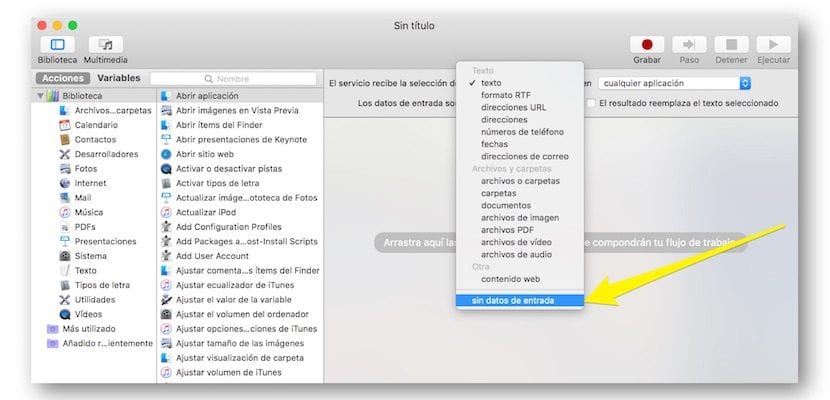
- Sad se vučemo Otvorite aplikaciju na radno područje protoka i u padajućem izborniku odabiremo aplikaciju terminala koja, budući da se ne pojavljuje na popisu, moramo kliknuti na Ostalo> Aplikacije> Mapa uslužnih programa> Terminal.
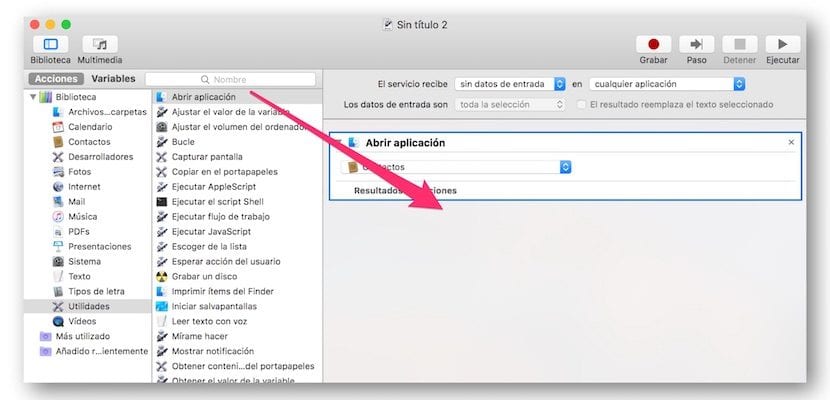
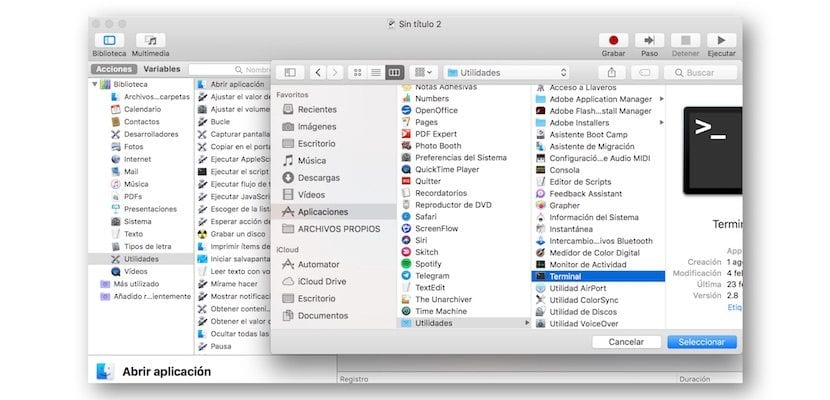
- Sada štedimo protok Datoteka> Spremi i mi mu dajemo ime TERMINAL.
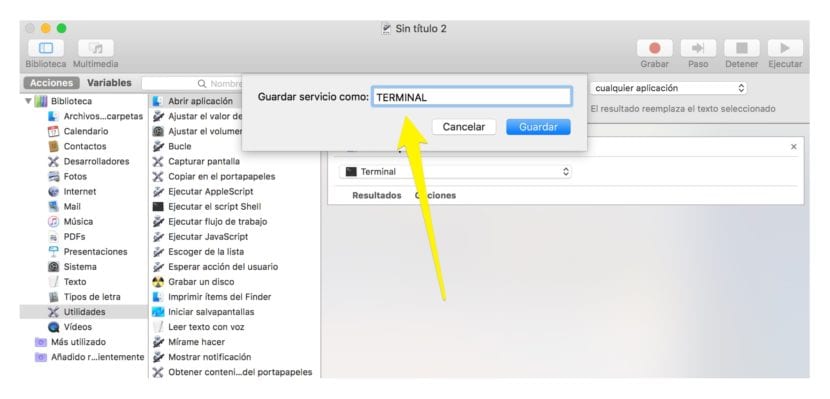
- Da biste kreirali terminal za tijek rada, sada morate dodijeliti prečac na tipkovnici protoku TERMINAL. Za ovo otvaramo Postavke sustava> Tipkovnica> Prečaci> Usluge i dodamo kombinaciju tipki koje želimo u TERMINAL.

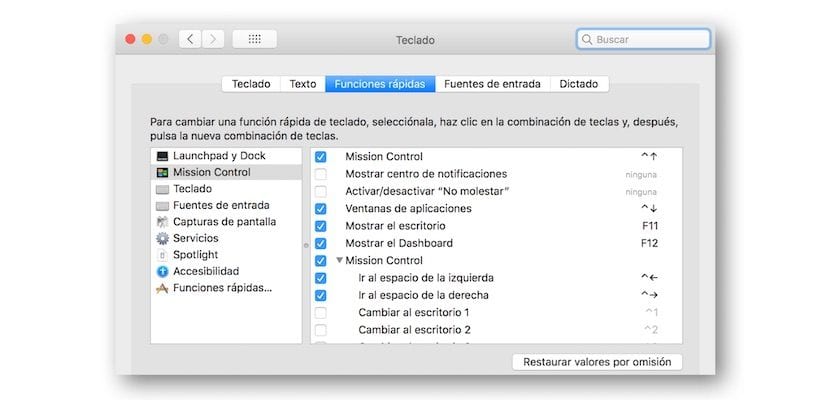
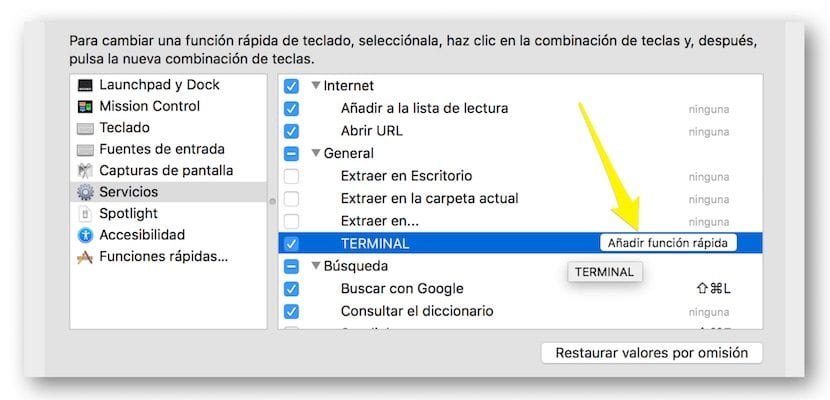
Od tog trenutka svaki put pritisnemo set tipki Na ekranu se pojavljuje aplikacija terminala.
Od sada, kada se u određenom članku pozivamo na uvođenje naredbe u terminalu za izvršenje određene radnje, već znate kako brzo doći do terminala.
Neke naredbe za zabavu
Jasno je da je sve što sam vam objasnio, a da niste mogli napraviti test, beskorisno. Dalje ću predložiti da otvorite Terminal na jedan od načina koji sam objasnio i da izvršite naredbu koju predlažem.
Ako želiš počeo je padati snijeg u prozoru Terminal možete pokrenuti sljedeću naredbu. Da biste to učinili, kopirajte i zalijepite sljedeću naredbu u prozor terminala.
ruby -e 'C = `stty size`.scan (/ \ d + /) [1] .to_i; S = [" 2743 ".to_i (16)]. paket (" U * "); a = {} ; stavlja "\ 033 [2J"; petlja {a [rand (C)] = 0; a.each {| x, o |; a [x] + = 1; print "\ 033 [# {o}; # {x} H \ 033 [# {a [x]}; # {x} H # {S} \ 033 [0; 0H »}; $ stdout.flush; spavanje 0.1} '
Ako ste doslovno slijedili ovaj vodič, sada u mreži možete pretraživati naredbe kojima možete konfigurirati aspekte macOS-a koji se ne mogu konfigurirati iz grafičkog sučelja sustava. Vrlo jednostavan način da se ide malo dalje u operativnom sustavu Mac.
Ako se želite malo zabaviti glasom sustava, napišite Reći a zatim ono što želite da kaže kako bi sustav čitao sve.